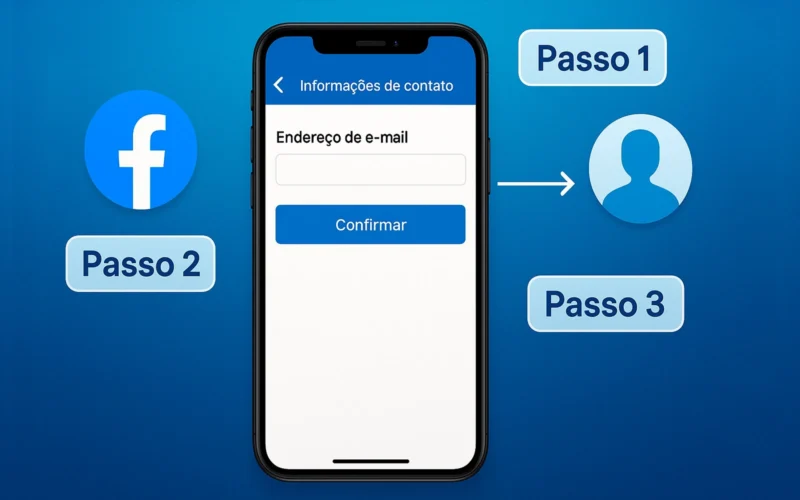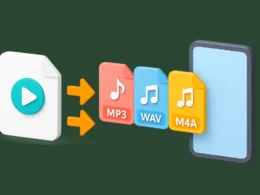Alterar email do Facebook pode parecer complicado no início, mas a verdade é que o processo é simples e rápido quando seguimos os passos certos. Seja porque você perdeu acesso ao antigo endereço de email, mudou para um novo provedor ou apenas deseja organizar melhor suas contas online, é importante manter o aplicativo atualizado com as suas informações corretas. Afinal, o email está diretamente ligado à sua segurança, recuperação de senha e até notificações da rede social.
Neste guia completo, vamos mostrar como alterar o email do Facebook de maneira prática, sem mistério e sem termos complicados. Você vai aprender tanto pelo passo a passo escrito quanto com a opção de vídeo, além de conferir dicas extras para não ter dores de cabeça no futuro. O conteúdo foi feito para ser direto, como se estivéssemos conversando, garantindo que qualquer pessoa consiga acompanhar — mesmo quem não tem muita experiência com tecnologia.
Veja mais:
Descubra quem está usando seu Facebook? Tutorial
Por que alterar o email do Facebook é importante?
Muitas pessoas só lembram do email cadastrado quando precisam recuperar a senha do Facebook, e é justamente aí que começam os problemas. Se o endereço não existe mais ou não pode ser acessado, a recuperação da conta fica muito mais complicada. Ter um email atualizado significa ter mais segurança contra invasões, além de garantir que você não perca notificações importantes da plataforma. Outro detalhe é que você pode vincular um email profissional ou de uso pessoal, separando suas atividades e deixando sua conta mais organizada.
Como alterar o email do Facebook?
Tutorial escrito
O processo pode ser feito tanto pelo celular quanto pelo computador. Vamos detalhar os dois casos:
Pelo celular (app do Facebook):
1 – Faça login na sua conta
Abra o aplicativo do Facebook e faça login na sua conta. Toque no ícone de “Menu” (três linhas no canto superior ou inferior, dependendo do aparelho). Vá em Configurações e privacidade e depois selecione Configurações.
2 – Adicione seu novo email
Role até encontrar a opção Informações pessoais e da conta. Toque em “Informações de contato“. Clique em “Adicionar endereço de email“.
3 – Inserindo novo email
Digite o novo email que deseja cadastrar e toque em “Adicionar email“. O Facebook vai enviar um código de confirmação para esse novo endereço. Acesse seu email, copie o código e insira no campo indicado pelo Facebook.
4 – Confirmando novo email
Depois de confirmar, você pode definir esse novo email como principal e remover o antigo, se desejar.
Pelo computador (navegador):
1 – Faça login na sua conta
Acesse o site oficial do Facebook clicando aqui e faça login na sua conta. Clique na “Seta a baixo” da sua foto de perfil no canto superior direito da tela. E selecione “Configurações e privacidade” e depois “Configurações“.
2 – Adicione seu novo email
No menu lateral, clique em “Cental de conta“. Continuando na barra esquerda selecione a opção de “Dados pessoais“, vá até a seção de “Informações de contato” e clique em “adicionar novo contato“.
3 – Confirmando novo email
Digite o novo email e clique em “Adicionar“. Verifique a caixa de entrada do novo email e confirme o código enviado. Após confirmar, marque esse email como principal.
Tutorial em vídeo
Para quem prefere aprender visualmente, também preparamos um vídeo que mostra todo o processo em tempo real — desde o primeiro clique no menu até a confirmação final do novo email. Assim, você consegue acompanhar cada detalhe sem correr o risco de se perder em alguma etapa.
Dicas extras e perguntas frequentes
- Não recebi o código de confirmação, o que fazer?
Verifique sua caixa de spam ou lixo eletrônico. Se não encontrar, peça o reenvio pelo próprio Facebook. - Posso ter mais de um email cadastrado na minha conta?
Sim! O Facebook permite adicionar vários endereços, mas apenas um pode ser definido como principal. - O que acontece se eu remover o email antigo?
Nada de grave. Apenas garanta que o novo email esteja confirmado antes de excluir o anterior, para não ficar sem acesso. - E se eu perder acesso ao meu novo email também?
Nesse caso, é sempre bom manter um número de celular atualizado cadastrado no Facebook. Isso ajuda na recuperação da conta. - Alterar o email do Facebook muda também meu login?
Sim. Depois da alteração, você poderá usar o novo email para entrar na sua conta, mas o antigo (se não removido) ainda pode continuar funcionando como login.
Alterar email Facebook é rápido e seguro
Manter seus dados atualizados no Facebook é uma medida de segurança e organização que pode evitar muitos problemas no futuro. E alterar o email é um processo simples, que leva poucos minutos e pode ser feito pelo celular ou pelo computador. O mais importante é confirmar o novo endereço e, de preferência, definir também um número de celular de recuperação.
Seguindo este tutorial, você garante que sua conta esteja sempre acessível e protegida, sem depender de emails antigos que já não fazem parte da sua rotina. Então, se você ainda não atualizou seu endereço, este é o momento certo para cuidar disso.